Logic Proユーザガイド
- ようこそ
-
- 概要
-
- リージョンの概要
- リージョンを選択する
- リージョンの一部を選択する
- リージョンをカット、コピー、およびペーストする
- リージョンを移動する
- ギャップを追加する/取り除く
- リージョンの再生をディレイする
- リージョンをループさせる
- リージョンを繰り返す
- リージョンのサイズを変更する
- リージョンをミュートする/ソロにする
- リージョンをタイムストレッチする
- リージョンを分割する
- MIDIリージョンをデミックスする
- リージョンを結合する
- トラック領域でリージョンを作成する
- トラック領域でオーディオリージョンをノーマライズする
- MIDIリージョンのエイリアスを作成する
- オーディオリージョンのクローンを作成する
- 繰り返しのMIDIリージョンをループに変換する
- リージョンの色を変更する
- オーディオリージョンをサンプラーゾーンに変換する
- リージョン名を変更する
- リージョンを削除する
-
- Smart Controlの概要
- マスターエフェクトのSmart Controlを表示する
- Smart Controlのレイアウトを選択する
- MIDIコントローラの自動割り当て
- スクリーンコントロールを自動的にマップする
- スクリーンコントロールをマップする
- マッピングパラメータを編集する
- パラメータ・マッピング・グラフを使用する
- スクリーンコントロールのプラグインウインドウを開く
- スクリーンコントロールの名前を変更する
- アーティキュレーションIDを使ってアーティキュレーションを変更する
- ハードウェアコントロールをスクリーンコントロールにアサインする
- Logic ProでSmart Controlの編集内容と保存されている設定を比較する
- アルペジエータを使う
- スクリーンコントロールの動きを自動化する
-
- 概要
- ノートを追加する
- スコアエディタでオートメーションを使う
-
- 譜表スタイルの概要
- トラックに譜表スタイルを割り当てる
- 譜表スタイルウインドウ
- 譜表スタイルを作成する/複製する
- 譜表スタイルを編集する
- 譜表と声部を編集する/パラメータを割り当てる
- Logic Proの譜表スタイルウインドウで譜表または声部を追加する/削除する
- Logic Proの譜表スタイルウインドウで譜表または声部をコピーする
- プロジェクト間で譜表スタイルをコピーする
- 譜表スタイルを削除する
- 声部と譜表に音符を割り当てる
- 多声部のパートを別々の譜表に表示する
- スコア記号の割り当てを変更する
- 譜表をまたいで音符を連桁にする
- ドラム記譜用にマッピングされた譜表スタイルを使う
- 定義済みの譜表スタイル
- スコアを共有する
- Touch Barのショートカット
-
- エフェクトについての説明
-
- MIDIプラグインを使う
- Modifier MIDIプラグインのコントロール
- Note Repeater MIDIプラグインのコントロール
- Randomizer MIDIプラグインのコントロール
-
- Scripter MIDIプラグインを使う
- スクリプトエディタを使う
- Scripter APIの概要
- MIDI処理関数の概要
- HandleMIDI関数
- ProcessMIDI関数
- GetParameter関数
- SetParameter関数
- ParameterChanged関数
- Reset関数
- JavaScriptオブジェクトの概要
- JavaScript Eventオブジェクトを使う
- JavaScript TimingInfoオブジェクトを使う
- Traceオブジェクトを使う
- MIDIイベントのbeatPosプロパティを使う
- JavaScript MIDIオブジェクトを使う
- Scripterのコントロールを作成する
- Transposer MIDIプラグインのコントロール
-
- 内蔵の音源についての説明
- 用語集

Logic ProのDrum Machine Designerの概要
Drum Machine Designerはキットとキットピースの作成や整理、操作に最適です。Drum Machine Designerは、Drummerトラックで使用しますが、音源チャンネルストリップでも使用できます。
ステップシーケンサーと組み合わせれば、非常に柔軟かつ直感的にグルーブを制作できます。
Drum Machine Designerの構造
Drum Machine Designerは、プラグインではありませんが、音源チャンネルストリップに挿入できます。Drum Machine DesignerはTrack Stackを使用したトラックベースのメタ音源であり、マスタートラックと複数のサブトラックで構成されます。これらのトラックには、それぞれ対応するチャンネルストリップがあります。
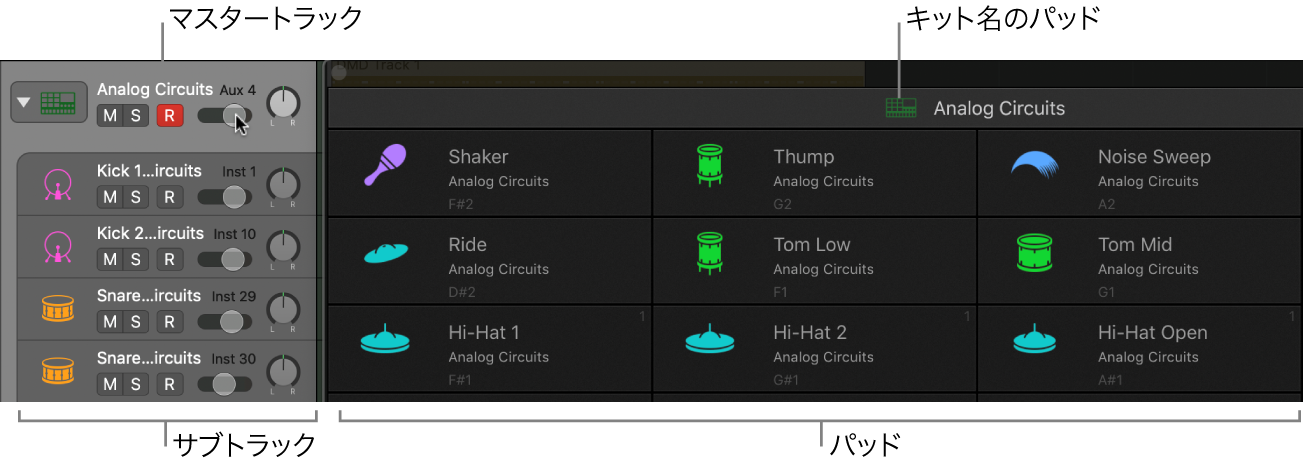
マスタートラックのチャンネルストリップは、ウインドウ上部のキット・コントロール・バーに表示されるキットの名前パッドに相当します。
各サブトラックのチャンネルストリップは、グリッド内に表示される個々のキット・ピース・パッドに相当します。
マスタートラック(キット)とすべてのサブトラック(キットピース)の設定はキットパッチとして保存されます。キットパッチには複数のチャンネルストリップを含めて、音源、エフェクトプラグイン、Smart Controlを個別に設定することができます。一方、プラグイン設定では、特定のプラグインのプラグイン設定しか保存できません。
個々のサブトラックとその音源、エフェクトプラグイン、およびSmart Control設定はキット・ピース・パッチとして保存されます。
トラックとチャンネルストリップに表示されるアイコンは常にパッドのアイコンと一致します。キットピースを交換したり置き換えたりするとアイコンがアップデートされます。
Drum Machine Designerでのノートの処理方法
マスタートラックで受信したMIDIノートは、パッドに割り当てられている入力ノートと出力ノートに基づいてサブトラックに配信されます。これはマスタートラックのリージョンで演奏されるノートの場合も、マスタートラックがフォーカストラックであるときにリアルタイムで演奏されるノートの場合も同じです。たとえば、1つ目のサブトラックに割り当てられているパッドがノートC1を入力したらノートG2を出力するように設定されている場合、マスタートラックでC1を演奏するとG2に変換されます。このノート値は1つ目のサブトラックに渡され、サブトラックのチャンネルストリップに挿入されている音源でG2が再生されます。
一方、サブトラックで演奏されるノートは変更されず、チャンネルストリップに挿入されている音源にそのまま渡されるので、サブトラックの音源で半音階やポリフォニーを演奏できます。
マスタートラックのMIDIリージョンのノートを分離するには、次のいずれかの操作を行います:
マスタートラックのMIDIリージョンを選択してから、「編集」>「MIDIイベントを分離」>「ノートピッチで」コマンドを選択します。
Controlキーを押しながらマスタートラックのMIDIリージョンをクリックし、ショートカットメニューから「MIDI」>「ノートピッチで分離」コマンドを選択します。
ノートイベントを含む個別のリージョンがサブトラックごとに作成されます。このリージョンはほかのMIDIリージョンと同じように編集できます。
Drum Machine Designerのサウンド
ライブラリではDrum Machine Designerのキットパッチとキット・ピース・パッチにアクセスできます。ライブラリを開いて以下を行います:
キットの名前パッドをクリックし、ライブラリ内のキットパッチを表示して選択します。
キット・ピース・パッドのアイコンまたはパッドの背景をクリックし、ライブラリ内のキット・ピース・パッチを表示して選択します。
Drum Machine Designerには、あらかじめマッピングされたキットの膨大なパッチコレクションが用意されています。また、個々のサウンド(キットピース)のパッチも多数用意されているので、パッドに追加したり、置き換え要素として使用したりして、独自のキットを作成できます。
ライブラリに用意されたパッチを使ってパッドにサウンドを割り当てたり、ブラウザ、ループブラウザ、またはオーディオブラウザからDrum Machine Designerにオーディオ素材を直接ドロップしたりできます。Drum Machine Designerのパッド、マスタートラックのヘッダ、またはサブトラックのヘッダにMIDIリージョンやオーディオリージョンをドロップすることもできます。
注記: 任意のタイプの音源またはサウンドを割り当てることができます。たとえば、Vintage B3オルガンパッチをパッドに割り当てた場合、Smart Controlパネルには、ドローバーとその他のB3用パラメータが表示されます。
注記: ライブラリにあるすべてのパッチを使うには追加コンテンツのダウンロードが必要な場合があります。